Atualizado em August 2025: Pare de receber mensagens de erro que tornam seu sistema mais lento, utilizando nossa ferramenta de otimização. Faça o download agora neste link aqui.
- Faça o download e instale a ferramenta de reparo aqui..
- Deixe o software escanear seu computador.
- A ferramenta irá então reparar seu computador.
Muitas pessoas perguntam. Como faço para desativar arrastar e soltar? A razão pela qual eles querem desativar arrastar e soltar no Windows 10/8/7 é que, eles ou outra pessoa, inadvertidamente arrastaram e soltaram os arquivos de uma pasta para outra. Se você percebe ou sabe que isso aconteceu, você pode ser capaz de reverter isso. Mas pode acontecer que você ou outra pessoa o faça acidentalmente, sem sequer estar ciente disso. Nesse caso, você pode acabar gastando tempo pesquisando, onde os arquivos podem ter ‘desaparecido’!
Tabela de Conteúdos
Ativar, desativar arrastar e soltar no Windows
Às vezes um arrastar e soltar pode resultar em uma cópia e às vezes um movimento, mas isso é uma história diferente, e você pode ler mais aqui sobre Arrastar e soltar no Windows.
Se for o arrastar e soltar acidental que você deseja evitar, então você terá que alterar a sensibilidade ou o limite de arrasto. Isto significa que você terá que mover o arquivo ou pasta, para uma distância maior, para executar esta operação.
Alterar a sensibilidade de arrastar e soltar usando Registry
Atualizado: agosto 2025.
Recomendamos que você tente usar esta nova ferramenta. Ele corrige uma ampla gama de erros do computador, bem como proteger contra coisas como perda de arquivos, malware, falhas de hardware e otimiza o seu PC para o máximo desempenho. Ele corrigiu o nosso PC mais rápido do que fazer isso manualmente:
- Etapa 1: download da ferramenta do reparo & do optimizer do PC (Windows 10, 8, 7, XP, Vista - certificado ouro de Microsoft).
- Etapa 2: Clique em Iniciar Scan para encontrar problemas no registro do Windows que possam estar causando problemas no PC.
- Clique em Reparar tudo para corrigir todos os problemas
Para ajustar a sensibilidade ou limiar de arrasto, terá de modificar o Registo. Para isso, primeiro, crie um ponto de restauração do sistema ou faça backup do registro. Então abra o
Editor do Registro
…Arkansas.
Navegue até a seguinte chave:
HKEY_CURRENT_USERPainel de ControloDesktop
Agora, no painel direito, clique duas vezes em
DragWidth
e mudar o seu valor de
4
para, digamos,
50
. Você pode decidir este valor dependendo das suas necessidades e experiência. Faça o mesmo para
DragHeight
. Se você mudar para 100, você terá que arrastar os itens sobre uma distância ainda longa.
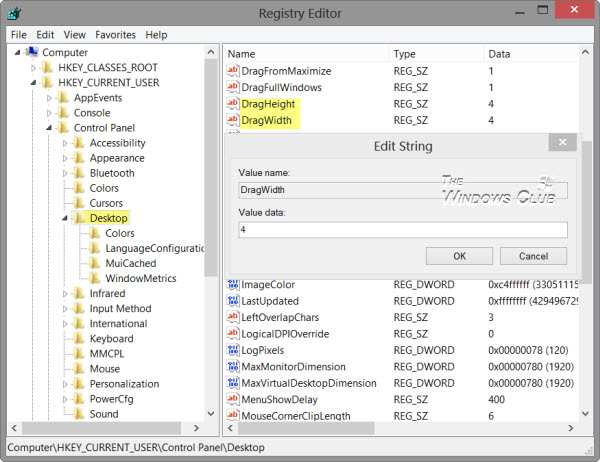
Saia do Registro do Windows e reinicie o computador para ver os resultados.
Agora, para que o Windows 8 reconheça que uma ação de arrastar e soltar foi iniciada, o mouse terá que mover os itens por uma distância significativamente maior. Assim, você terá desativado o arrastar e soltar acidentalmente no Windows.
Se você não quiser desativar arrastar e soltar, você também pode adicionar uma caixa de confirmação ou alterar a sensibilidade de arrastar e soltar usando freeware.
Se você achar que sua função arrastar e soltar não está funcionando no Windows 10/8/7, este post do nosso fórum intitulado Arrastar e soltar não está funcionando no Windows pode ajudá-lo.
RECOMENDADO: Clique aqui para solucionar erros do Windows e otimizar o desempenho do sistema
Eduardo se autodenomina um fã apaixonado do Windows 10 que adora resolver problemas do Windows mais do que qualquer outra coisa e escrever sobre sistemas MS normalmente.
